photoshop将黄牙图片做美白处理
摘要:首先打开黄牙图片点击红框内图标,添加色相/饱和度调整层,设置黄通道。效果如下。我们发现牙齿虽然美白了,但脸色也变了,我们通过蒙版解决一下,用...
首先打开黄牙图片

点击红框内图标,添加色相/饱和度调整层,设置黄通道。
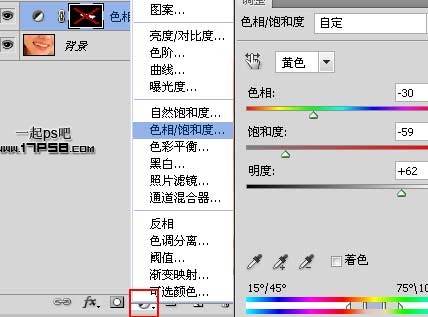
效果如下。

我们发现牙齿虽然美白了,但脸色也变了,我们通过蒙版解决一下,用黑色笔刷涂抹牙齿部分,黄牙出现了,不是我们想要的结果。

Ctrl+I反相蒙版,最终效果如下,本ps教程结束,牙齿美白就这么简单。

【photoshop将黄牙图片做美白处理】相关文章:
